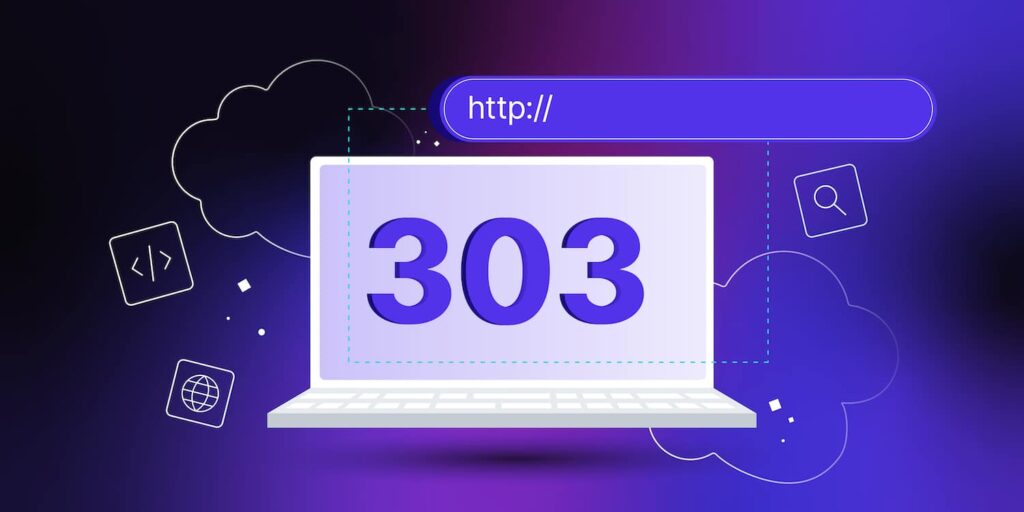HTTP 303-statuskoden forekommer, når en side er blevet flyttet midlertidigt. Som følge heraf kan serveren ikke oprette forbindelse til den ønskede ressource. I stedet bliver du omdirigeret til en ny side. Det er ikke kun frustrerende, men kan også føre til andre problemer såsom uendelige loops og problemer med caching.
Heldigvis er det lettere at rette 303 See Other-koden, når du ved, hvad der forårsager meddelelsen. Du skal f.eks. måske kontrollere din serverkonfiguration eller aktivere fejlfinding i WordPress for at se din fejllog.
I dette indlæg ser vi nærmere på HTTP 303-statuskoden. Derefter vil vi diskutere nogle almindelige årsager, før vi viser dig, hvordan du løser dem. Lad os komme i gang!
Hvad er HTTP 303-statuskoden?
Når du bliver præsenteret for HTTP 303-statuskoden, betyder det, at omdirigeringerne ikke har forbindelse til den nyligt overførte ressource. I stedet opretter de forbindelse til en anden side som f.eks. en overførselsside.
Meddelelsen er en måde, hvorpå servere kan fortælle browsere, at en side er blevet flyttet midlertidigt. Så selv om serveren har modtaget dataene for HTTP-anmodningen med succes, skal du sende en ny GET-anmodning til den nye URL-adresse.
303 Se anden kode-reaktionen (som den også kaldes) er normalt resultatet af PUT- eller POST-forespørgsler. Nogle gange kan den også være forårsaget af DELETE. Da browseren håndterer koden ved at vise en ny placering, vil du blive omdirigeret i WordPress uden at skulle foretage dig noget
Der er dog nogle problemer forbundet med statuskoden:
- Det kan føre til uendelige loops. Dette kan ske, hvis hver side omdirigerer brugeren tilbage til den oprindelige ressource.
- Det gør det vanskeligt for caching-proxies at cache ressourcer. Typisk cacher proxies kun ressourcer, der returneres med en 200-statuskode.
- Det kan føre til øget båndbreddeforbrug og dårlig ydeevne. Dette kan forekomme, når disse 303-ressourcer ikke cachelagres.
Det er også vigtigt at være opmærksom på, at 303-statuskoden fungerer anderledes end alle andre HTTP-statuskoder. For eksempel viser HTTP 301-statuskoden også en omdirigeringsmeddelelse, men du vil kun se denne meddelelse, når siden er blevet flyttet permanent.
Desuden er HTTP 302-statuskoden søskende til 303-statuskoden. Denne bruges dog kun til ubestemte omadresseringer.
I mellemtiden betyder HTTP 304-statuskoden (også kendt som Not Modified), at ressourcen ikke er blevet ændret. Når du ser denne meddelelse, er det derfor bedst at holde fast i duplikatet.
Hvad er årsagen til en HTTP 303-statuskode?
HTTP 303-statuskoden angiver ganske enkelt resultatet af en klients anmodning. Det er en meget misforstået statuskode, fordi de fleste brugere antager, at den repræsenterer en fejl. I virkeligheden betyder den blot, at serveren omdirigerer dig til et nyt sted.
Her er nogle af årsagerne til, at du kan se HTTP 303-statuskoden:
- Der er sket en ændring i placeringen af en ressource. Den kan f.eks. være blevet flyttet til en anden URL.
- Der er sket en ændring i den måde, hvorpå der er adgang til ressourcen. Det kan f.eks. være, at den ikke længere er let tilgængelig eller offentligt tilgængelig.
- Serveren er blevet fejlkonfigureret. Dette er en almindelig forekomst.
- Der er et problem i din applikation. Dette sker typisk, når dit klientprogram indeholder noget brugerdefineret kode, der udløser meddelelsen.
Det er typisk nemt at rette HTTP 303-statuskoden, når du ved, hvad der forårsager problemet.
Sådan retter du en HTTP 303-statuskode
Nu hvor du ved lidt mere om HTTP 303-statuskoden, skal vi se på nogle enkle måder at rette den på.
Inden vi går i gang, er det dog vigtigt at lave en backup af dit websted. Det skyldes, at nogle af disse fejlfindingstrin kræver, at du redigerer dine webstedsfiler, hvilket kan være en delikat opgave.
Du foretrækker måske også at køre disse rettelser i et scenemiljø først. Når du så er sikker på, at alt fungerer, kan du skubbe ændringerne til dit livewebsted.
1. Tjek din serverkonfiguration
For at finde ud af, hvad der forårsager 303-omdirigeringen, kan du tjekke konfigurationsfilerne for din serversoftware og kigge efter utilsigtede omdirigeringsinstruktioner. Først skal du dog fastslå, hvilken webserversoftware du bruger.
Nginx og Apache har tendens til at være de mest populære muligheder, så din server bruger højst sandsynligt en af disse. I dette afsnit viser vi dig, hvordan du kan kontrollere dine konfigurationsfiler for Apache.
For at komme i gang skal du have adgang til dine webstedsfiler. Hvis din webhost bruger cPanel, kan du få adgang til filhåndteringen for at gøre dette.
Alternativt kan du oprette forbindelse til dine webstedsfiler ved hjælp af SFTP. Til denne fremgangsmåde skal du downloade en FTP-klient som FileZilla. Du skal også bruge dine FTP-oplysninger.
Med MyKinsta er det nemt at finde dine FTP-oplysninger. Du skal blot navigere til dit dashboardet og klikke på dit websted. Rul derefter ned til afsnittet SFTP/SSH under fanen Info:

Når du har oprettet en forbindelse med din FTP-klient, skal du finde din rodmappe, som normalt er mærket public_html. Derefter skal du lede efter din .htaccess-fil:
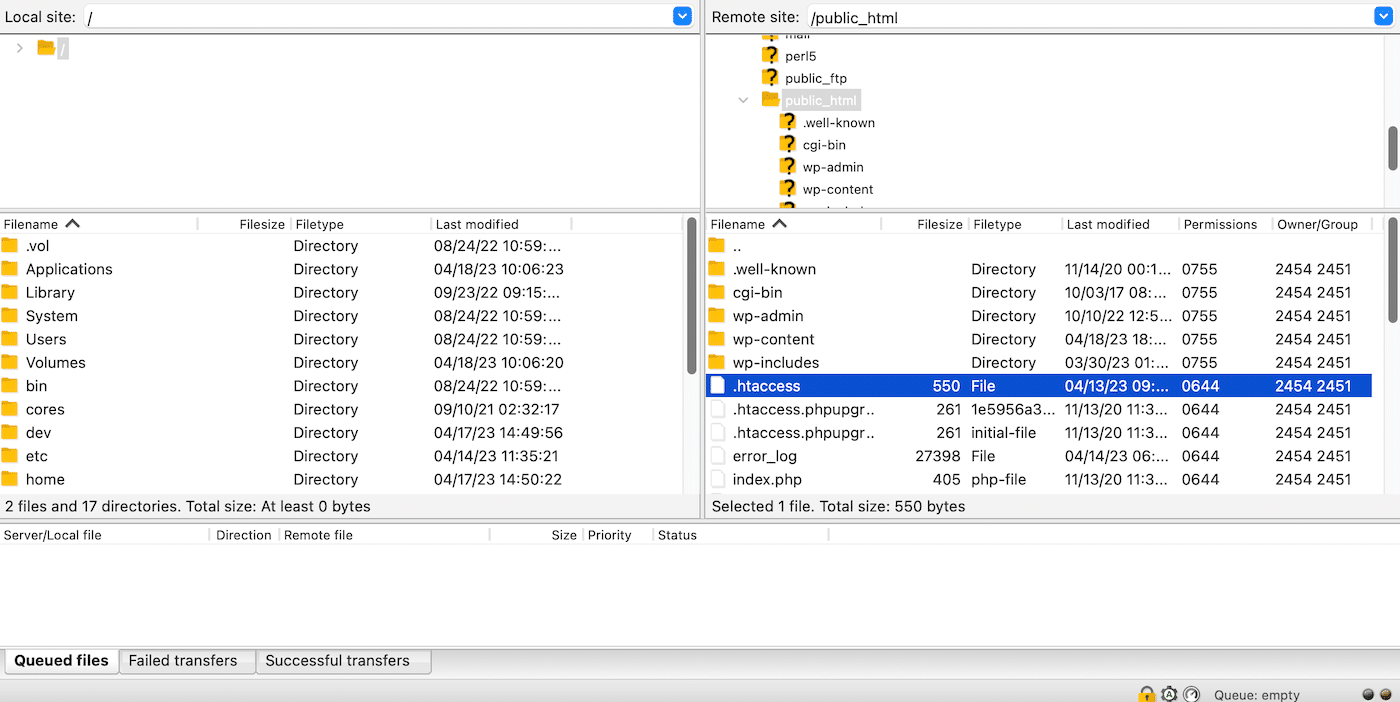
Åbn derefter denne fil i en teksteditor, og kig efter linjer, der bruger RewriteXXX-direktiver. Et RewriteCond-direktiv definerer et tekstbaseret mønster, som matches mod indtastede URL’er.
Hvis en besøgende anmoder om en URL, der matcher den, udfører RewriteRule-direktivet, der følger efter RewriteCond-direktiverne, omdirigeringen til den nye URL. I slutningen af RewriteRule skal du holde øje med [R=303].
Hvis du finder denne værdi indtastet efter RewriteRule, kan du prøve midlertidigt at kommentere dem ud. For at gøre dette skal du bruge præfikset med #-tegnet. Genstart derefter webserveren, og se, om 303-statuskoden er forsvundet.
2. Se dine serverlogfiler
De fleste applikationer gemmer en form for serverlog, hvor du kan holde styr på al aktivitet. Disse serverapplikationslogfiler kan f.eks. afsløre, hvilke sider der er blevet anmodet om, og hvilke databaseresultater der er blevet leveret.
I mellemtiden vedrører webserverlogs den hardware, der kører dit websted, og giver oplysninger om de tilsluttede tjenesters (og selve serveren) tilstand og status. Så du kan forsøge at løse 303-statuskoden ved at finde din serverlog og analysere dens indhold.
Hvis dit websted er hostet hos Kinsta, får du adgang til tre typer logfiler i MyKinsta:
- error.log (specifikke fejl, herunder PHP-fejl, bliver logget her)
- kinsta-cache-perf.log (cache-fejlstatus for anmodninger gemmes her, såsom hit, miss, bypass)
- access.log (her finder du alle Nginx-forespørgsler for den aktuelle dag)
For at se disse logs skal du logge ind på dit MyKinsta-dashboard. Klik derefter på WordPress Sites i menuen i venstre side af skærmen. Vælg nu det websted, som du vil se logfilerne for, og klik på fanen Logs (Logfiler):
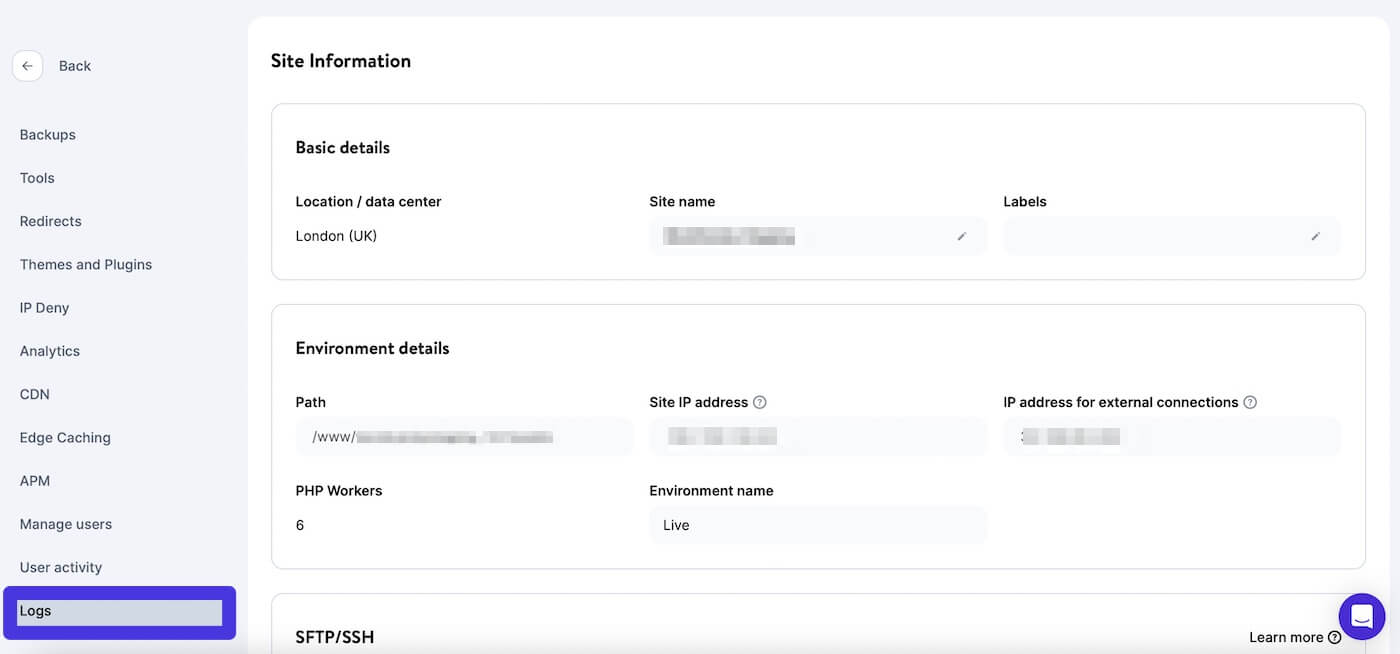
Den første logfil, du kan se, er error.log. Men du kan bruge dropdown-menuen til at vælge alle de logfiler, du vil tjekke:
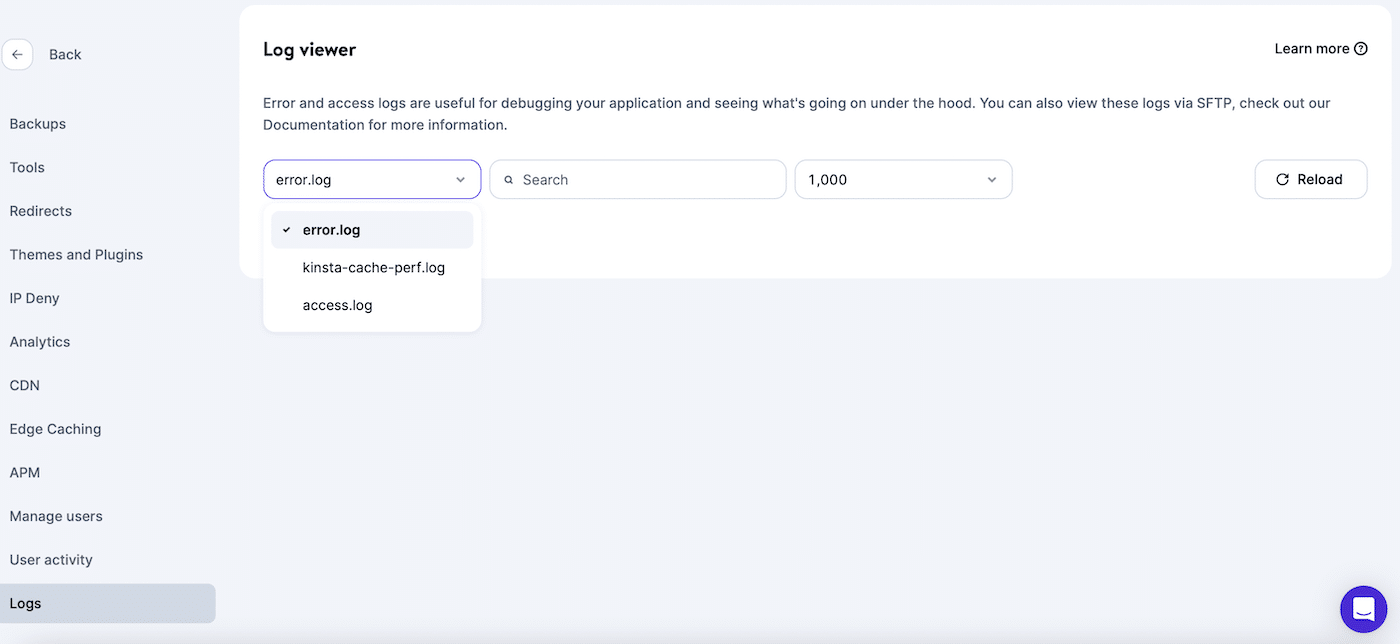
Når du har valgt den log, du gerne vil se, får du en liste over alle de fejl eller anmodninger, der har fundet sted på dit websted:
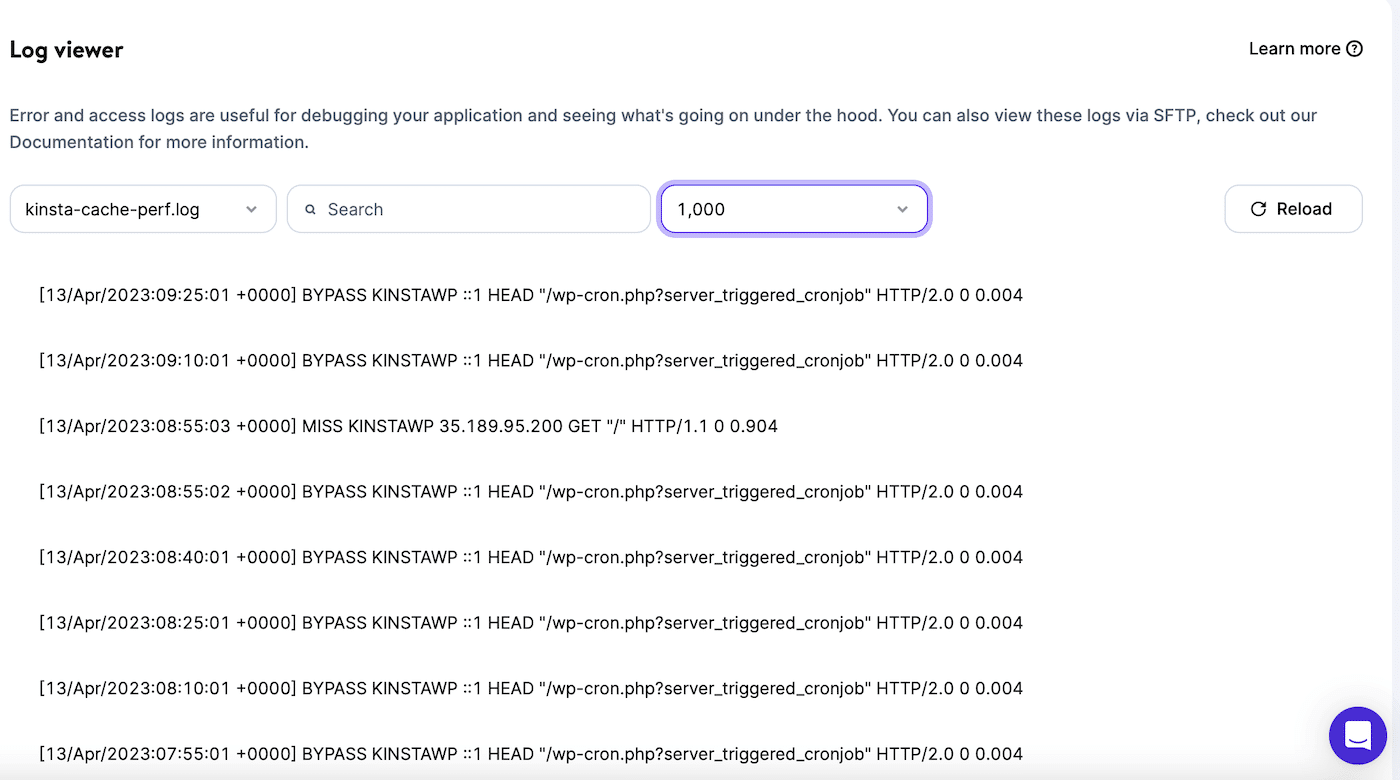
Du kan også bruge søgelinjen til at søge efter specifik tekst i filen. Desuden kan du bruge SFTP til at downloade logfilen til din computer.
Selv om adgang til dine serverlogfiler ikke er en løsning i sig selv, kan en analyse af dem hjælpe dig med at finde ud af, hvilket problem der udløser 303-statuskoden.
3. Fejlsøgning af din applikation
Til sidst kan du prøve at fejlfinde din klientapplikation. Denne mulighed er bedst, hvis der er noget brugerdefineret kode i din applikation, som forårsager HTTP 303-statuskoden.
For at begynde skal du lave en kopi af dit websted i et lokalt miljø. På den måde kan du genskabe det nøjagtige scenarie, hvor 303-statuskoden opstod. Du vil også kunne se applikationskoden i det øjeblik, hvor noget går galt.
For at aktivere debugging i WordPress er det nemmest at bruge et plugin som WP Debugging:
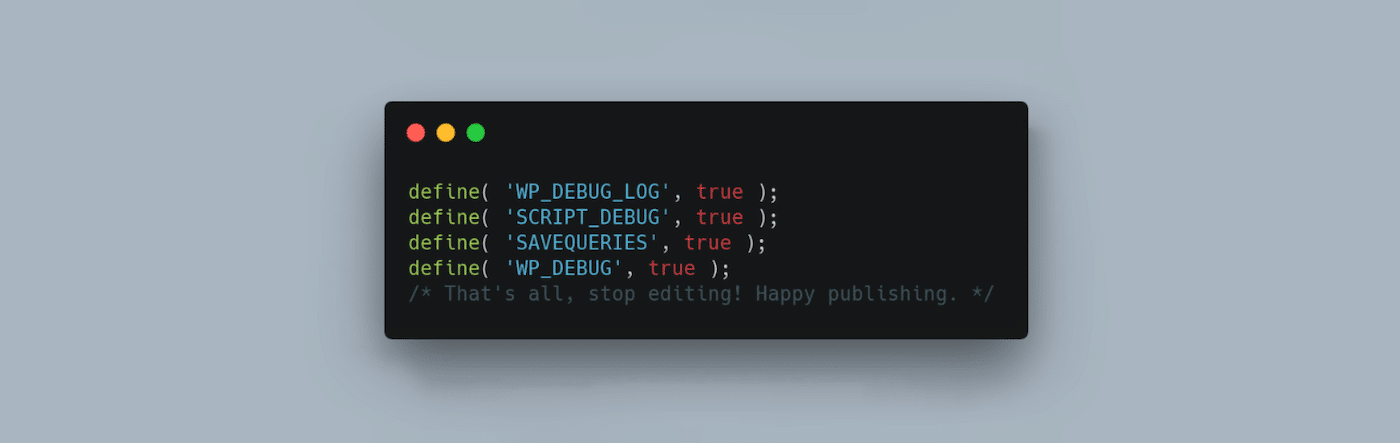
Alternativt kan du gøre det manuelt ved at redigere din wp-config.php-fil. Igen skal du have adgang til dit websted filer via cPanel eller ved hjælp af en FTP-klient. Find derefter filen i din hjemmesides rodmappe.
Når du er i filen wp-config.php, skal du gå til bunden af filen, hvor der står “Det er alt, stop med at redigere!” Derefter skal du tilføje følgende kode:
define( 'WP_DEBUG', true );
define( 'WP_DEBUG_LOG', true );Nu kan du se din hjemmesides fejl ved at finde din wp-content-mappe. Hvis debuggen var vellykket, vil du kunne se en debug.log-fil, som kun er synlig, når WordPress er gået i debug-tilstand.
Du kan downloade filen for at se den på din computer og finde den fejl, der forårsager HTTP 303-statuskoden. Derefter kan du deaktivere debug-tilstand ved at ændre værdierne til “false” eller slette kodelinjerne helt.
Påvirker en HTTP 303-statuskode SEO?
Hvis du er bekymret for dit websteds synlighed, undrer du dig måske over, hvordan HTTP 303-statuskoden påvirker søgemaskineoptimering (SEO).
Den gode nyhed er, at det er usandsynligt, at 303 See Other-koden har nogen væsentlig indvirkning på dit websteds SEO. Hovedformålet med meddelelsen er at fortælle klienten, at den ønskede ressource er blevet flyttet.
Derfor skal klienten foretage en ny anmodning til det nye sted for at få adgang til ressourcen. 303-statuskoden er kun beregnet til at blive brugt til GET-forespørgsler. Klienter skal derfor bruge den nye URL, når de fremover anmoder om ressourcen.
Mens 303-statuskoden sandsynligvis ikke har nogen indflydelse på SEO, kan de relaterede HTTP 301- og HTTP 302-statuskoder have det. Det skyldes, at disse bruges til permanente og midlertidige omdirigeringer. Derfor kan de overføre dit websteds linkværdi.
Opsummering
HTTP 303-statuskoden er en yderst frustrerende fejl. Desuden er den bredt misforstået, så det kan være en udfordring at løse den. Heldigvis er der måder at rette 303 Se anden-meddelelsen på, så serveren kan oprette forbindelse til den ønskede ressource.
Du skal f.eks. måske kontrollere dine serverkonfigurationsfiler og kigge efter utilsigtede omdirigeringer. Derudover kan du se dine serverlogfiler eller fejlfinde din applikation for at finde den fejl, der forårsager HTTP 303-statuskoden.
En anden måde at mindske dit websteds chancer for at opleve problemer på er ved at bruge en kvalitetswebhost som Kinsta. Men hvis du skulle støde på problemer, tilbyder alle vores abonnementer førsteklasses support, så du kan få hjælp til fejlfinding. Tjek vores abonnementer for at komme i gang!